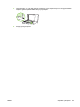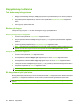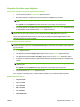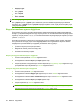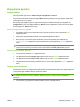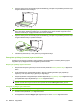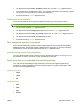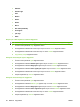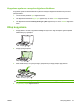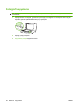HP LaserJet M2727 MFP Series - User Guide
Kopyalama ayarları
Kopya kalitesi
Dört kopya kalite ayarı bulunur: Metin, Karışık, Fotoğraf filmi ve Resim.
Kopya kalitesi için fabrika varsayılan değeri Metin olarak ayarlanmıştır. Bu ayar ağırlıklı olarak metin
içeren öğeler için en iyi ayardır.
Bir fotoğraf veya grafiğin kopyasını oluştururken kopyanızın kalitesini artırmak için fotoğraflar için
Fotoğraf filmi ayarını veya diğer grafikler için Resim ayarını seçebilirsiniz. Hem metin hem de grafik
içeren belgeler için Karışık ayarını seçin.
Geçerli işin kopya kalitesini ayarlama
1. Kopyalama işlemi için seçili olan kalite ayarını görmek için ürünün kontrol panelinde Kalite
düğ
mesine basın.
2. Kalite ayarı seçeneklerinde gezinmek için ok işaretli düğmelerini kullanın.
3. Bir ayar seçin ve ardından seçimi kaydetmek ve hemen kopyalama işine başlamak için
Kopyalamayı başlat düğmesine veya işi başlatmadan ayarı kaydetmek için Tamam düğmesine
basın.
NOT: Kopyalama işi tamamlandıktan sonra ayarda yapılan değişiklik yaklaşık 2 dakika boyunca
geçerli olur. Bu süre boyunca ürünün kontrol paneli ekranında Özel ayarlar iletisi görünür.
Varsayılan kopya kalitesini ayarlama
1. Ürünün kontrol panelinde Ayar düğmesine basın.
2. Ok düğmelerini kullanarak Kopya ayarı öğesini seçin ve sonra Tamam düğmesine basın.
3. Ok düğmelerini kullanarak Vars. kalite öğesini seçin ve sonra Tamam düğmesine basın.
4. Ok düğmelerini kullanarak kopya kalitesini seçin ve sonra seçimi kaydetmek Tamam düğmesine
basın.
Tarayıcı camını temizleme
Parmak izleri, lekeler, tüy ve diğer bazı şeylerle kirlenmiş cam performansı düşürür ve sayfaya sığdırma
ve kopyalama gibi özelliklerin düzgün çalışmasını etkiler.
NOT: Yalnızca otomatik belge besleyici (OBB) kullanılarak üretilen kopyalarda çizgi veya başka
bozukluklar görünüyorsa, tarayıcı kablosunu temizleyin (adım 3). Tarayıcı camını temizlemek
gerekmez.
1. Ürünü kapatın, güç kablosunu elektrik prizinden çıkarın ve kapağı kaldırın.
TRWW Kopyalama ayarları 93